
- 软件



 腾讯QQ下载v9.6.9.28878 最新版
腾讯QQ下载v9.6.9.28878 最新版 QQ游戏大厅2022官方下载正式版v5.46.57915.0 最新版
QQ游戏大厅2022官方下载正式版v5.46.57915.0 最新版 QQ电脑管家v15.0.22206.230 最新正式版
QQ电脑管家v15.0.22206.230 最新正式版 雷神模拟器精简工具v1.0 绿色版
雷神模拟器精简工具v1.0 绿色版 yy语音pc版v9.12.0.0 官方最新版
yy语音pc版v9.12.0.0 官方最新版 搜狗五笔输入法电脑版安装包v5.5.0.2582 官方电脑版
搜狗五笔输入法电脑版安装包v5.5.0.2582 官方电脑版 迅雷11正式版客户端v11.3.19.2000 官方版
迅雷11正式版客户端v11.3.19.2000 官方版 搜狗拼音输入法电脑版v13.0.0.6738 官方正式版
搜狗拼音输入法电脑版v13.0.0.6738 官方正式版 爱奇艺PC版客户端下载v9.11.169.6503 官方电脑版
爱奇艺PC版客户端下载v9.11.169.6503 官方电脑版 网易云音乐pc客户端v2.10.6.200601 最新版
网易云音乐pc客户端v2.10.6.200601 最新版老毛桃U盘启动盘制作工具是一款经典的系统用户工具,能够快速简单的帮助用户一键重新装好电脑系统,该软件属于绿色软件,也增加了用户的安全防护,想要自己用U盘启动的用户快来下载使用吧!
老毛桃支持:Win10,Win8.1,Win7,Win2003,WinX
MD5: 66FFA9E8EF140B51032706B2778D04B8
。快捷方便
真正的快速一键制作万能启动U盘,所有操作只需要点一下鼠标,操作极其方便简单。
。自定义、方便使用
自定义启动系统加载,用户只需要在老毛桃官网或者在其他网上找到的各种功能的PE或者其他启动系统。
。精心制作,识别不同的PE
启动系统集成老毛桃精心制作和改良的PE系统,真正可以识别众多不同硬盘驱动的PE系统,集成一键装机。
。自动隐藏、防病毒
U盘启动区自动隐藏,防病毒感染破坏,剩下的空间可以正常当U盘使用,无任何干挠影响!
第一步:制作前的软件、硬件准备
1、U盘一个(建议使用4G以上U盘)
2、下载老毛桃U盘启动制作工具:老毛桃U盘装系统工具下载主页
3、下载您需要安装的系统镜像
第二步:用老毛桃U盘启动制作工具制作启动U盘
1、运行程序之前请尽量关闭杀毒软件和安全类软件(本软件涉及对可移动磁盘的读写操作,部分杀软的误报会导致程序出错!)下载完成之后Windows XP系统下直接双击运行即可, Windows7/8/10系统请右键点以管理员身份运行。
2、插入U盘之后点击  按钮,程序会提示是否继续,确认所选U盘无重要数据后开始制作:
按钮,程序会提示是否继续,确认所选U盘无重要数据后开始制作:

制作过程中不要进行其它操作以免造成制作失败,制作过程中可能会出现短时间的停顿,请耐心等待几秒钟,当提示制作完成时安全删除您的U盘并重新插拔U盘即可完成启动U盘的制作。
第三步:下载您需要的系统并复制到U盘中
将您自己下载的ISO/GHO文件复制到U盘“GHO”的文件夹中,如果您只是重装系统盘不需要格式化电脑上的其它分区,也可以把ISO或者GHO放在硬盘系统盘之外的分区中。
第四步:进入BIOS设置U盘启动顺序
电脑启动时按“DEL”键进入BIOS设置
具体设置请参阅老毛桃U盘装系统设置U盘启动教程

第五步:用U盘启动快速安装系统
(第一种方法)进PE安装GHOST版本系统

01,更换内核,增加压缩算法支持,加快WIM ESD等文件备份和还原速度。
02,修正添加系统引导的部分代码,修复某些系统安装完无法正常启动引导的问题。
03,修正当Windows系统WIM镜像硬链接不存在时导致不能正常获取系统版本的问题。
04,增加苹果电脑装机支持信息显示,辅助判断和安装双系统!例如是否支持安装Win7系统等。
05,优化分区容量检测代码,修正某些文件系统的分区获取的分区容量为0MB的问题。
06,增加系统安装到Mac系统分区警告提示信息,如果判断有无请忽略!
07,为默认模式和本地模式增加UEFI启动支持。
08,增强Win8 PE x64的SRS驱动,增补AMD Intel等最新的芯片组驱动。
09,重新修改启动核心文件目录结构,增强启动引导兼容性。
10,改进U盘信息获取方式,解决某些情况下[未格式化或0字节等]无法获取到可移动磁盘列表的问题。
11,特别针对2016新款苹果12寸MacBook等机型提供装机支持,自动判断和注入SRS驱动。
12,增加ESD文件支持,现已全面支持ESD WIM SWM GHO ISO类型文件。
13,改进Windows映像大小获取方法,忽略硬链接大小,使获取的映像占用空间更精确。
14,优化精简启动配置文件,PE核心部分加载相互独立,增加启动后再次加载的选项。
15,升级Win8 PE x64系统UEFI引导文件,并保留启动界面中文显示。
16,修正一处代码循环无法跳出的错误,改进某些情况下卡死,界面无反应的问题。
17,增加针对苹果电脑普通卷/逻辑卷GUID分区单分区直接进PE安装Windows系统的支持!
18,针对苹果笔记本电脑USB3.0驱动注入全自动判断,可以不用手动勾选[程序自动判断和注入]。
19,进入PE自动激活苹果笔记本触控板右键,目前支持截止2016年7月所有笔记本机型。
20,苹果装机支持,自动识别苹果电脑型号,自动判断是否支持Win7系统等功能以支持新款机型。
21,更新DOS和PE下的工具软件,修正部分软件无法打开或打开出错的问题。
22,修复个别工具软件无法打开的问题。更新PE和DOS下部分软件到最新版,


老毛桃u盘winpe启动盘是一款非常好用的u盘启动盘制作工具,它的功能十分强大,是现在最流行的U盘装系统和维护电脑的专用winpe工具,可以在系统崩溃时当作启动盘来修复系统,还能自由刷机换系统,安装XP或win7/8/10系
 谷歌地球最新版2021(google earth)v7.3.4.8428 最新版其他应用 / 73.1M
谷歌地球最新版2021(google earth)v7.3.4.8428 最新版其他应用 / 73.1M
 蘑菇云手机精灵下载v1.2.322 官方版其他应用 / 3.2M
蘑菇云手机精灵下载v1.2.322 官方版其他应用 / 3.2M
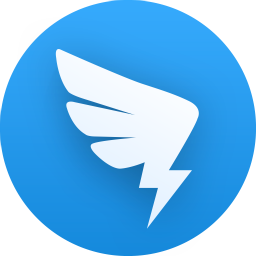 钉钉直播点赞连点器v1.0 免费版其他应用 / 440KB
钉钉直播点赞连点器v1.0 免费版其他应用 / 440KB
 小巧票据打印管理软件3.1 最新版其他应用 / 28.3M
小巧票据打印管理软件3.1 最新版其他应用 / 28.3M
 柯南面部生成器下载免费版其他应用 / 5KB
柯南面部生成器下载免费版其他应用 / 5KB
 福建联通好莱坞会员领取软件(腾讯视频vip领取)v1.0 最新版其他应用 / 5.5M
福建联通好莱坞会员领取软件(腾讯视频vip领取)v1.0 最新版其他应用 / 5.5M
 国家开放大学刷网课软件v2020 最新版其他应用 / 1.2M
国家开放大学刷网课软件v2020 最新版其他应用 / 1.2M
 win10注册表清理修复工具下载5.18 免费版其他应用 / 10.5M
win10注册表清理修复工具下载5.18 免费版其他应用 / 10.5M
 QQ撤回消息并亲了你一口生成器手机版+电脑版其他应用 / 2KB
QQ撤回消息并亲了你一口生成器手机版+电脑版其他应用 / 2KB
 谷歌地球专业版免费v7.3.4.8248 多语言版其他应用 / 1.2M
谷歌地球专业版免费v7.3.4.8248 多语言版其他应用 / 1.2M
 谷歌地球最新版2021(google earth)v7.3.4.8428 最新版其他应用 / 73.1M
谷歌地球最新版2021(google earth)v7.3.4.8428 最新版其他应用 / 73.1M
 谷歌地球2020破解版V7.3.3.7721 最新免费版其他应用 / 63.5M
谷歌地球2020破解版V7.3.3.7721 最新免费版其他应用 / 63.5M
 钉钉后台点赞工具v1.0 绿色版其他应用 / 2.3M
钉钉后台点赞工具v1.0 绿色版其他应用 / 2.3M
 钉钉PC版点赞助手v1.0 免费版其他应用 / 439KB
钉钉PC版点赞助手v1.0 免费版其他应用 / 439KB
 Custom Resolution Utilityv1.0 免费版其他应用 / 555KB
Custom Resolution Utilityv1.0 免费版其他应用 / 555KB
 win10注册表清理修复工具下载5.18 免费版其他应用 / 10.5M
win10注册表清理修复工具下载5.18 免费版其他应用 / 10.5M
 国家开放大学刷网课软件v2020 最新版其他应用 / 1.2M
国家开放大学刷网课软件v2020 最新版其他应用 / 1.2M
 蘑菇云手机精灵下载v1.2.322 官方版其他应用 / 3.2M
蘑菇云手机精灵下载v1.2.322 官方版其他应用 / 3.2M
 马赛克去除工具2.0 绿色免费版其他应用 / 5.2M
马赛克去除工具2.0 绿色免费版其他应用 / 5.2M
 谷歌地球专业版免费v7.3.4.8248 多语言版其他应用 / 1.2M
谷歌地球专业版免费v7.3.4.8248 多语言版其他应用 / 1.2M